Có rất nhiều các phím tắt trong Excel và hầu hết các tính năng cơ bản đều được gán sẵn các phím tắt để người dùng sử dụng Excel nhanh hơn, vậy đâu là phím tắt ẩn dòng trong Excel, đâu là phím tắt ẩn cột trong Excel ? Bài viết dưới đây sẽ chỉ cho bạn chi tiết hơn về vấn đề này.
Theo bạn thì chức năng ẩn dòng, cột có cần phím tắt hay không và nếu có thì phím tắt ẩn dòng trong Excel và phím tắt ẩn cột trong Excel là như thế nào ? Một câu hỏi tưởng chừng như đơn giản nhưng lại có rất nhiều người không trả lời được. Không trả lời được là vì bạn sử dụng tính năng này nhiều nhưng là bằng các thao tác chuột chứ không hẳn là sử dụng các phím tắt trong Excel. Đây là điều hoàn toàn sai lầm khi học Excel bởi các phím tắt Excel là thứ quan trọng nhất để giúp bạn học cũng như làm việc với Excel nhanh và hiệu quả hơn.

Phím tắt ẩn dòng, cột trong Excel
Phím tắt ẩn, hiện dòng cột trong Excel
- Để phím tắt ẩn dòng trong Excel chúng ta sử dụng Ctrl + 9 hoặc Ctrl + Shift + 9. Nhấn một lần để ẩn và lần nữa để hiện lại.
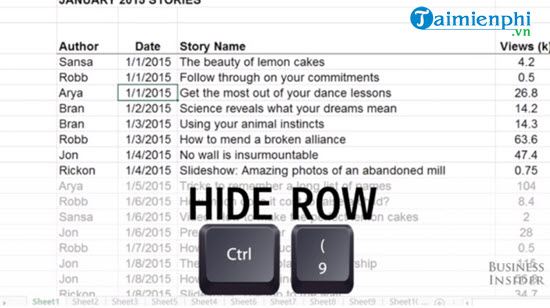
- Để phím tắt ẩn cột trong Excel chúng ta sử dụng Ctrl + 0 hoặc Ctrl + Shift + 0. Tương tự nhấn một lần để ẩn cột và nhấn lần nữa để trở về trạng thái cũ.

Lưu ý việc sử dụng phím tắt ẩn dòng trong Excel hay phím tắt ẩn cột trong Excel chỉ có hiệu lực khi chuột bạn đang chỉ vào một hoặc nhiều cột, hàng mà thôi. Nếu chưa chỉ thì các phím tắt trên sẽ không sử dụng được.
Với câu trả lời trên thì chắc hẳn bạn đọc đã biết được phím tắt ẩn dòng trong Excel hay phím tắt ẩn cột trong Excel là như thế nào rồi phải không. Đây chỉ là 1 trong số rất nhiều các vấn đề mà Taimienphi.vn nhận được từ bạn đọc trong thời gian gần đây. có rất nhiều các câu hỏi chỉ xoay quanh các tính năng cơ bản như xuống dòng trong Excel .... Qua đó có thể thấy người dùng Excel vẫn chưa hoàn toàn nắm rõ được quy trình học Excel sao cho đúng nhất. Đó cũng chính là lý do mà chúng ta cần phải trau dồi thêm các kiến thức về Excel, đặc biệt là thông qua các bài viết của Taimienphi.vn nói về Excel, Word, PowerPoint hay các công cụ khác có trong Ofice của Microsoft.
Về cơ bản thì với tất cả người sử dụng Excel việc học thuộc lòng phím tắt là thứ cần phải học đầu tiên. Do đó với 50 phím tắt dùng Ctrl trong Excel sẽ là thứ mà bạn không thể bỏ qua. Phím Ctrl có rất nhiều chức năng trong Excel và vì thế bạn biết được càng nhiều phím tắt dùng Ctrl trong Excel càng tốt.
https://thuthuat.taimienphi.vn/phim-tat-an-hien-dong-cot-trong-excel-15691n.aspx
Không chỉ có các phím tắt dùng Ctrl, ngay tại đây Taimienphi.vn muốn giới thiệu đến bạn 11 phím tắt Excel giúp nâng cao hiệu suất làm việc. Các phím tắt đều là những nghiên cứu, chắt lọc và sử dụng thực tế trong công việc cần Excel hàng ngày của bạn. Tham khảo 11 phím tắt Excel ngay tại đây và học thuộc lòng ngay sau khi xem xong bài nhé.